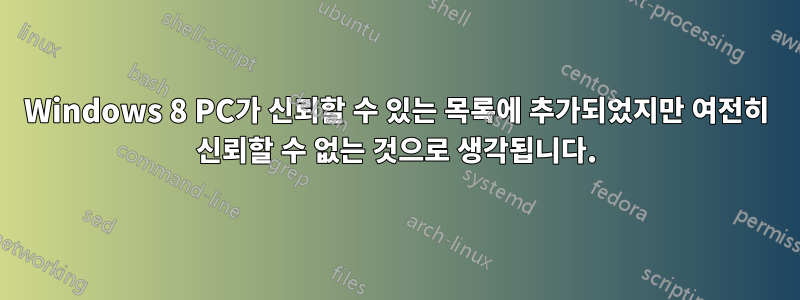
방금 두 대의 PC를 모두 Windows 8 x64로 업그레이드하고 내 PC를 Windows Live의 신뢰할 수 있는 목록에 추가하는 과정을 거쳤습니다. 두 컴퓨터 모두 온라인 내 계정 설정 목록에 표시되지만 어느 쪽도 그 사실을 깨닫지 못하는 것 같습니다.
알림 센터에서 "이 PC를 신뢰하십시오"라는 메시지를 계속 받고 있으며 암호나 기타 신뢰할 수 있는 PC 전용 기능을 동기화할 수 없습니다.
어떤 제안이 있으십니까?
답변1
다음은 시도해 볼 수 있는 몇 가지 단계를 제공할 수 있는 몇 가지 링크입니다. 원본 게시물을 읽어보니 SMS나 이메일을 통해 인증 코드를 받았는지 확실하지 않습니다. 해당 단계를 수행하지 않은 경우 이것이 첫 번째 순서입니다. 방금 MS의 Win 8 포럼을 뒤져 이 링크를 꺼냈습니다. 이 방법이 모두 효과가 없으면 알려주십시오. 누군가가 좀 더 자세한 정보를 제공하여 도움을 줄 수 있을 것이라고 확신합니다...
답변2
신뢰할 수 있는 PC를 얻으려면 Windows Live Essentials 프로그램을 계속 실행해야 합니다. 내가 찾은 또 다른 게시물은 다음과 같습니다
Internet Explorer 10에서는 Microsoft 계정 설정 페이지가 열립니다. Microsoft가 스마트폰이나 이메일을 통해 문자로 보내는 코드를 입력하세요.(이 과정에서 완벽하게 작동하려면 관리자 권한으로 실행해야 합니다!!!)
그것이 효과가 있기를 바랍니다 !!!
답변3
새로운 운영 체제로 PC를 업그레이드했기 때문에 새 PC로 삭제되었습니다. 새로운 시스템 업데이트를 사용하면 30일 후에 계정에서 액세스할 수 없는 오래된 보안 정보를 자동으로 제거할 수 있습니다. 하기 위해서:
- 이것에 로그인링크.
- 접근 권한이 없는 보안 정보에서 삭제를 클릭하세요. (보조 이메일, 신뢰할 수 있는 PC, 휴대폰 번호)
- "아니요, 액세스할 수 없습니다" 버튼을 선택하세요. (보안정보가 삭제되는 날짜가 표시됩니다.)
- 보안 정보 삭제를 클릭합니다.
- 새로운 보안 정보로 계정을 업데이트하세요.
- 저장을 클릭합니다.
모든 정보가 제거되고 새로운 보안 정보가 자동으로 확인될 때까지 30일만 기다리시면 됩니다. 새 PC를 추가할 때 다음 해결 방법을 시도해 보세요. 컴퓨터에서 Windows 아이콘 +R을 누르세요. wlstartup.exe를 입력하고 확인을 클릭합니다. Windows Live Essentials 2011이 시작됩니다. 로그인하고 신뢰할 수 있는 PC로 만들기를 선택하세요. 감사해요!
답변4
내 문제는 Windows Live 제품군의 최신 구현을 모두 설치하지 않았다는 것입니다. Windows Live Essentials의 Windows 8 버전으로 업그레이드했고 몇 번 다시 시작한 후 내 PC를 인식하기 시작했습니다.


